今天羽化飞翔给大家带来的资源名称是【 AutoCAD Mechanical 2014(cad 2014机械版) 】,希望能够帮助到大家。更多软件资源,访问《互联网常用软件工具资源汇总贴》。
软件介绍
AutoCAD Mechanical 2014中包含完整的标准零件库和常用的自动化设计工具,提供强大的智能尺寸标注功能、可重复使用的详图绘制工具、关联的引出序号与BOM表、面向制造业的扩展绘图工具栏。此外,软件中还包含700,000个标准零件和特征,标准的二维标准件库可为您提供基于国际设计标准、更精确的数据,从而为您节省时间。
AutoCAD Mechanical 2014(cad 2014机械版) 软件下载地址

AutoCAD Mechanical 2014(cad 2014机械版) 软件安装步骤及详细教程
说明:CAD机械版与标准版CAD安装方法一样,只是密钥不一样,机械版密钥为206F1,下面以CAD标准版为例书写机械版安装教程。 1.选择我们下载的安装包,选择右健解压
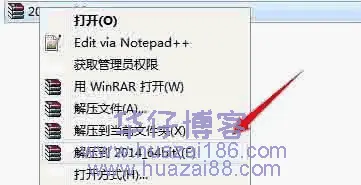
2.解压后得到以下文件,双击运行exe安装程序

3.点击确定,等待文件解压完成,自动跳出下一个安装界面


4.点击安装
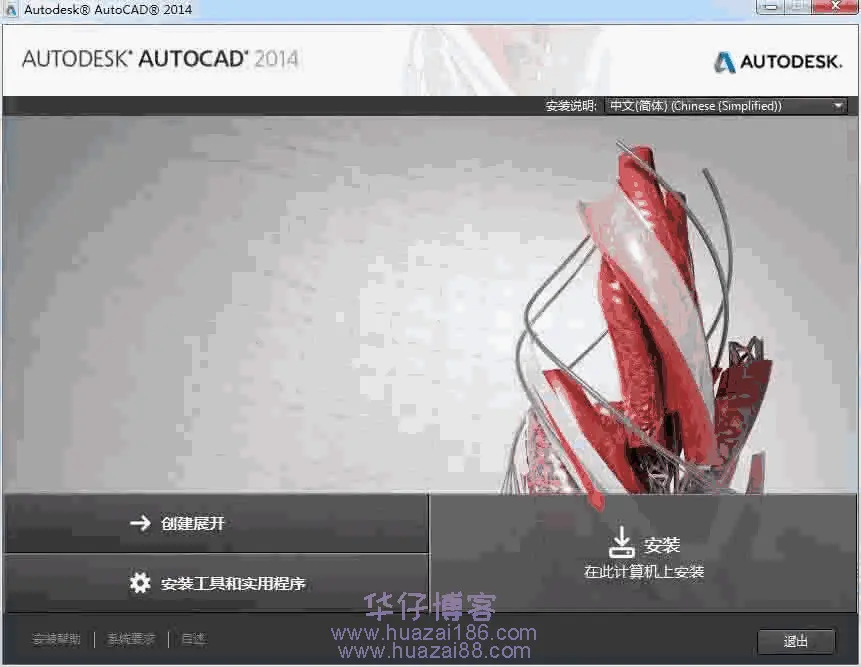
5.选择接受,点击下一步
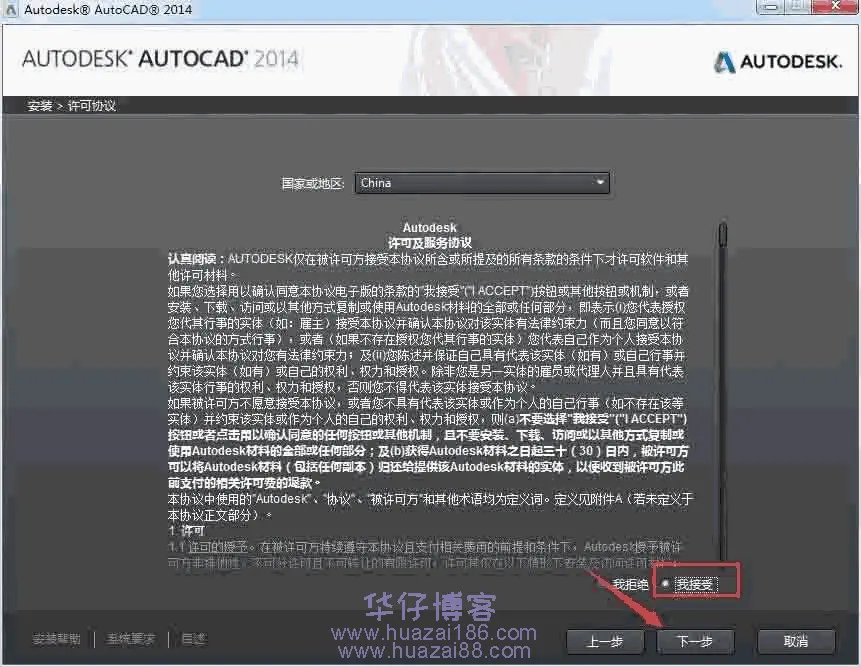
6.输入序列号666-69696969 产品密钥206F1 点击下一步
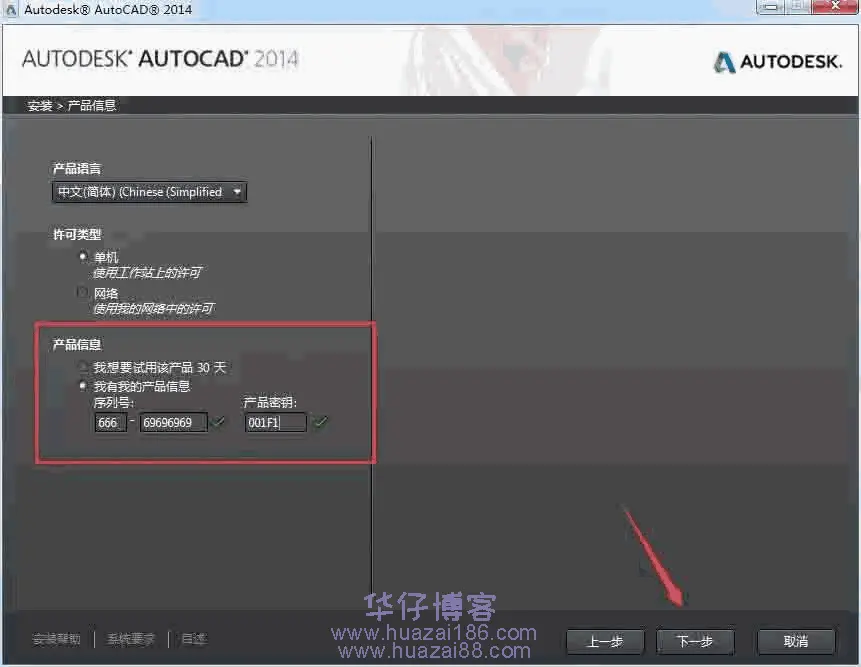
7.选择安装目录(本例安装到D盘,直接将C修改为你需要安装的盘)点击安装
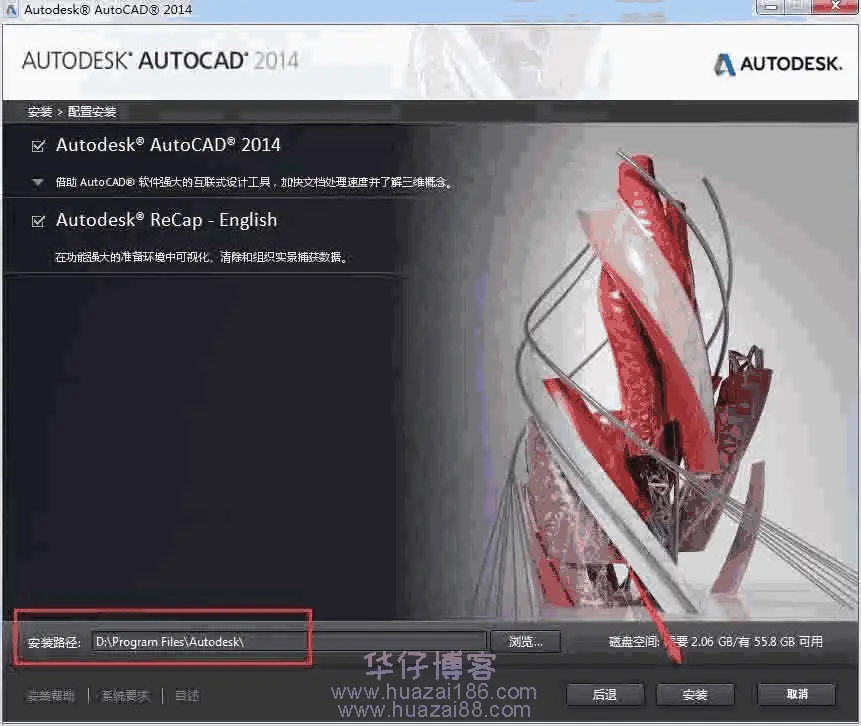
8.安装中……等待安装完成
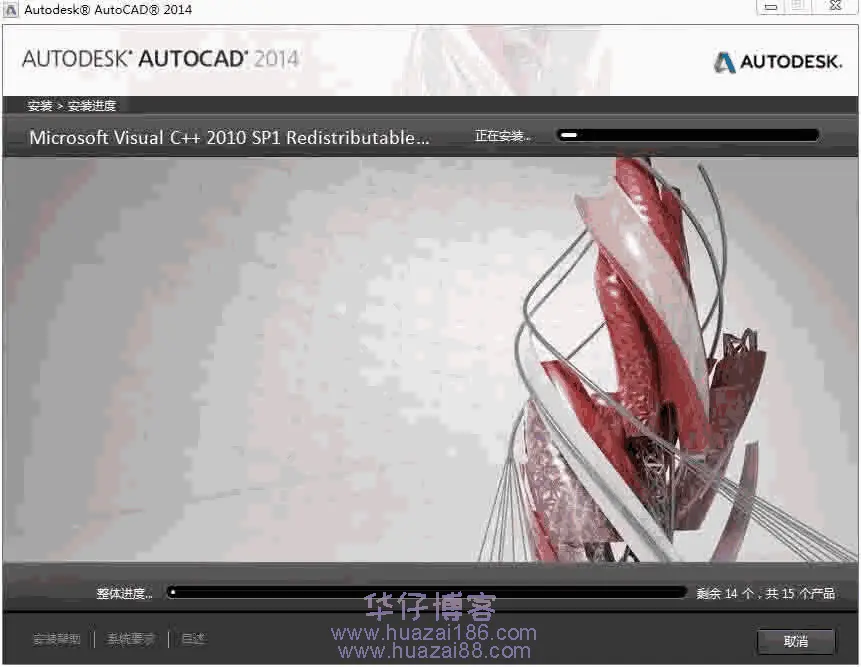
9.点击完成
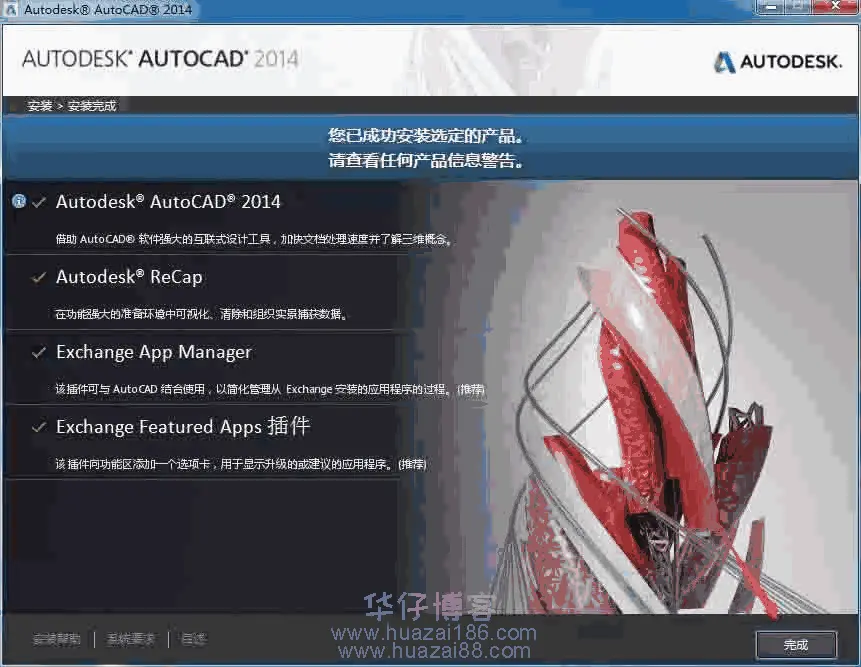
10.打开桌面 CAD软件

11.点击激活
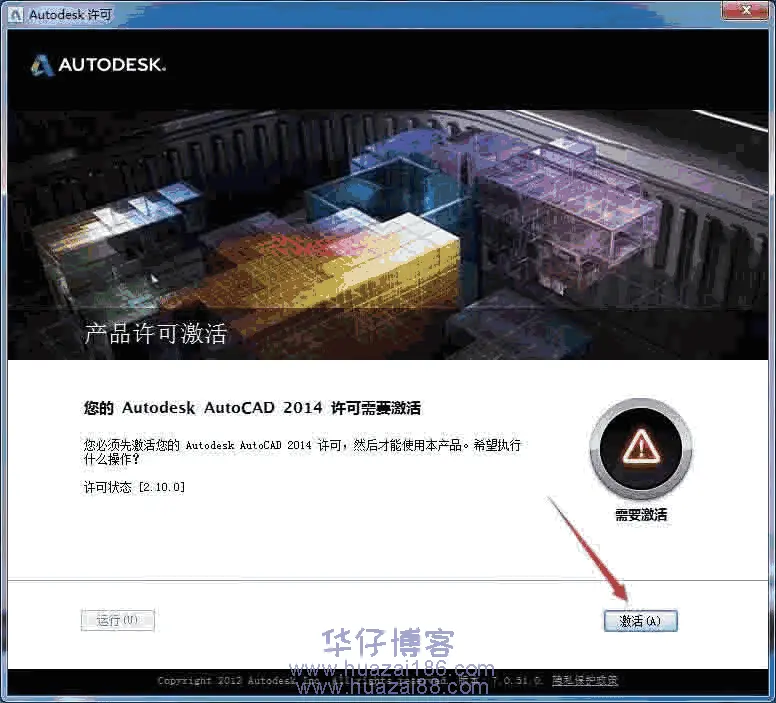
12.点击关闭后,重新返回到上一步,再点击激活,开始下面的破解步骤
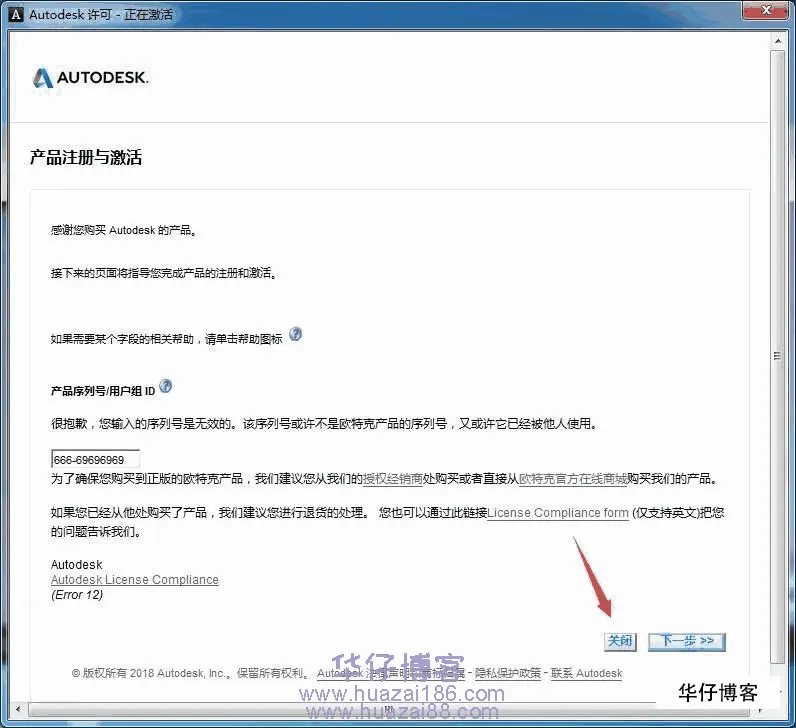
13.出现以下窗口后,开始下面的破解步骤
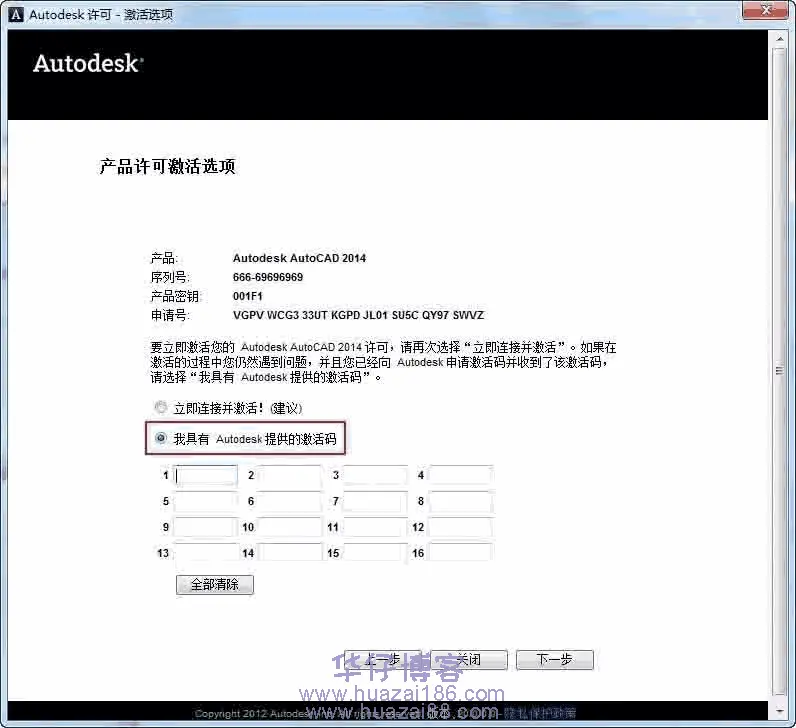
14.返回安装包,右健以管理员的方式打开注册机

15.将“申请号”复制(ctrl+c)到”Request”框内(ctrl+v),点击“Patch”,在弹出的对话框点确定
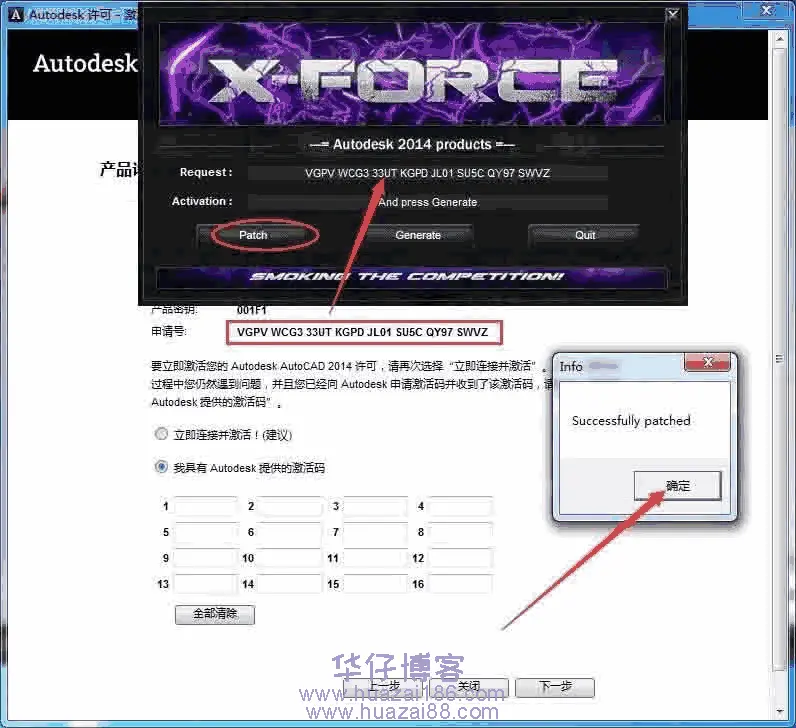
16.点击“Generate”生成激活码,将得到的激活码复制到图示框内,点击下一步
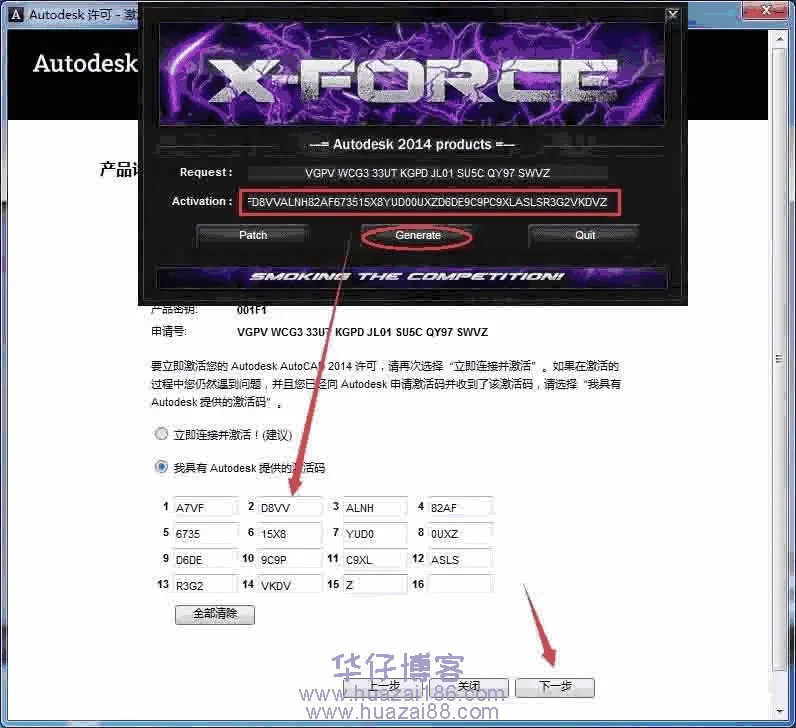
17.点击完成
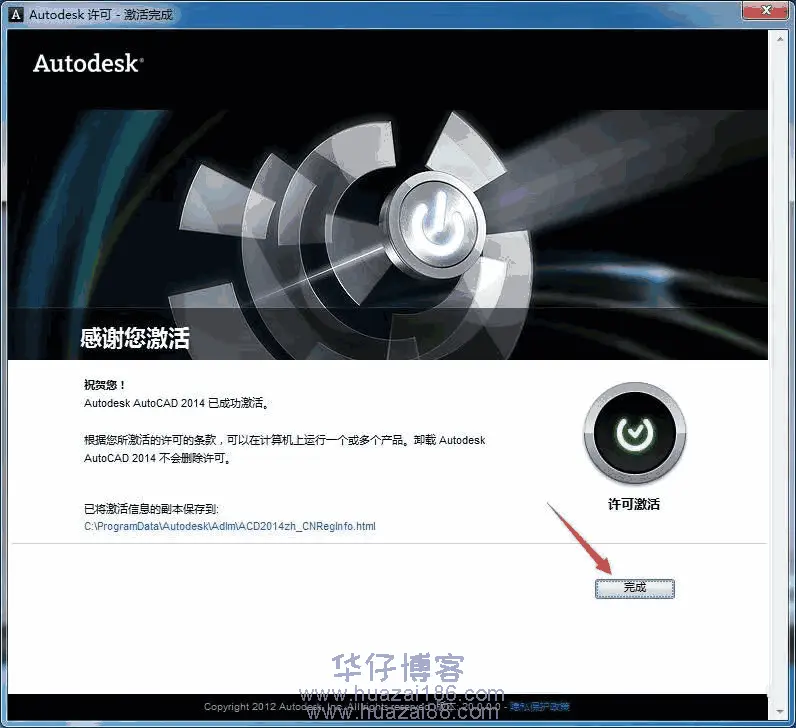
18.软件安装完成
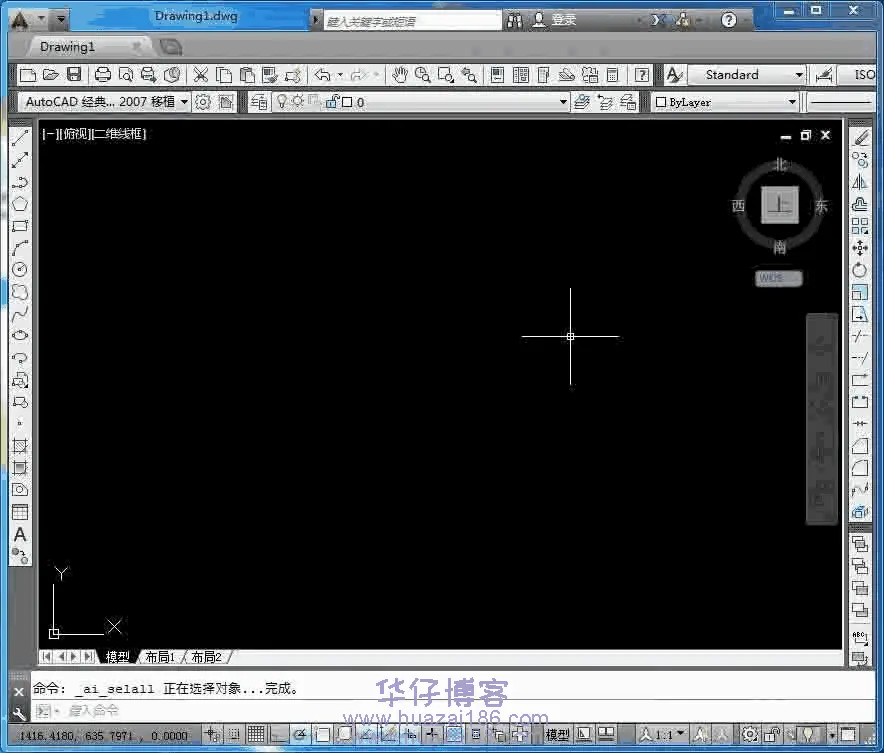












暂无评论内容